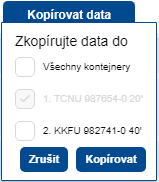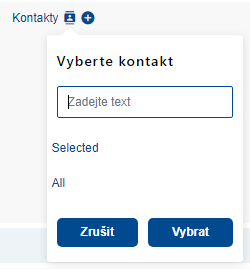Transportní řetězec: Porovnání verzí
Bez shrnutí editace značka: editace z Vizuálního editoru |
značka: editace z Vizuálního editoru |
||
| Řádek 237: | Řádek 237: | ||
Definujte terminál/místo pro odevzdání kontejneru po vykládce: | Definujte terminál/místo pro odevzdání kontejneru po vykládce: | ||
'''Terminál''' – vyberte terminál, na kterém má být kontejner po vykládce odevzdán. Pole obsahuje funkci [https://helpcp.metrans.eu/index.php/Drop-down drop-down]. | '''Terminál''' – vyberte terminál, na kterém má být kontejner po vykládce odevzdán. Pole obsahuje funkci [https://helpcp.metrans.eu/index.php/Drop-down drop-down]. | ||
| Řádek 249: | Řádek 247: | ||
'''Žádost o číslo TCC''' – pouze pro odevzdání kontejneru v přístavu Koper. Jedná se o předhlášení do přístavního systému. | '''Žádost o číslo TCC''' – pouze pro odevzdání kontejneru v přístavu Koper. Jedná se o předhlášení do přístavního systému. | ||
=== Vrácení TANK/BULK do depa METRANS === | |||
Pokud je přepravován tank nebo bulk kontejner, nesmí být vrácen do deponie na terminále Metrans s nevyčerpaným zbytkem nebezpečného zboží. Aplikace na takový stav uživatele upozorní chybovou notifikací a zároveň bude pole deponie zobrazovat [https://helpcp.metrans.eu/index.php/Kategorie:Objedn%C3%A1vky#Chybov%C3%A1_hl%C3%A1%C5%A1en%C3%AD ikonu chyby][[Soubor:Warning error.png|21x21bod]]. | |||
Uživatel může zmíněnou chybu odstranit třemi způsoby: | |||
# Přidání '''dalšího místa zastávky''' s '''typem vymývání''' v transportním řetězci | |||
# Změna deponie na jiný než Metrans terminál | |||
# Odebrání UN čísla v kroku Zboží (pouze za předpokladu, že se skutečně přepravuje '''BEZPEČNÉ''' zboží) | |||
Verze z 21. 4. 2023, 07:02
V transportním řetězci proběhne definování místa převzetí kontejneru, celní procedury, místa vykládky a deponie.
Výběr, filtrace jednotlivých kontejnerů a kopírování jejich dat
V záhlaví transportního řetězce se nachází přehled všech kontejnerů zadaných v sekci Hlavička a kontejnery. Přehled slouží pro výběr kontejneru, pro který chceme vyplnit údaje o přepravě. Aplikace umožňuje vyplnění údajů vždy pouze pro jeden vybraný kontejner. Pokud chceme stejné údaje vložit i k dalším kontejnerům, je nutné využít tlačítko ![]() .
.
Při kopírování dat je zdrojový kontejner již vybrán a označen šedou barvou![]() . Údaje z tohoto kontejneru budou nakopírovány do Vámi zvolených kontejnerů. Výběr cílových kontejnerů provedete zaškrtnutím polí k tomu určených
. Údaje z tohoto kontejneru budou nakopírovány do Vámi zvolených kontejnerů. Výběr cílových kontejnerů provedete zaškrtnutím polí k tomu určených ![]() .
.
K filtraci kontejnerů slouží drop-down v levé části panelu kontejnerů. Filtrovat je možné dle příjemců vybraných v sekci Hlavička a kontejnery. Při prvním načtení stránky je vždy automaticky vybrána hodnota Všichni, to znamená, že aplikace zobrazuje v panelu všechny příjemce v objednávce, tedy všechny kontejnery.
Výběrem konkrétního příjemce z nabídky se v panelu zobrazí pouze kontejnery s tímto příjemcem spojené.
Mějte na paměti, že vyplňujete údaje pouze pro jeden vybraný kontejner. Takto vybraný kontejner poznáte dle světlemodrého podbarvení.
V případě, že v panelu nejsou viditelné všechny kontejnery, tak se zašedlá ikona![]() aktivuje a pomocí
aktivuje a pomocí ![]() se lze posouvat.
se lze posouvat.
V celé kartě lze pro jednotlivé sekce uplatnit akce pomocí akčních ikon popsaných níže:
Levá strana:
![]() - Akční ikona pro funkci Drag and drop. Jednotlivé sekce transportního řetězce lze pomocí této funkce přesunovat nebo měnit jejich pořadí.
- Akční ikona pro funkci Drag and drop. Jednotlivé sekce transportního řetězce lze pomocí této funkce přesunovat nebo měnit jejich pořadí.
![]() - Pomocí šipek lze jednotlivé sekce v transportním řetězci chronologicky posunovat, nebo měnit jejich pořadí.
- Pomocí šipek lze jednotlivé sekce v transportním řetězci chronologicky posunovat, nebo měnit jejich pořadí.
Pravá strana:
![]() - Akční ikona pro přidání jednotlivých zastávek v transportním řetězci. Lze přidat následující typy zastávek:
- Akční ikona pro přidání jednotlivých zastávek v transportním řetězci. Lze přidat následující typy zastávek:
![]() Místo vykládky – viz kapitola Místo vykládky
Místo vykládky – viz kapitola Místo vykládky
![]() Místo celního odbavení - viz kapitola Místo celního odbavení
Místo celního odbavení - viz kapitola Místo celního odbavení
Terminál - Vyberte tranzitní terminál. Pole obsahuje funkci drop-down.
Poznámka – Můžete zapsat doplňující informace pro ZS Metrans
Typ zastávky – Vyberte, o jakou zastávku se jedná – Vážení / Vymývání / Jiná zastávka
Název zastávky - vyplňte název dalšího místa zastávky
Ulice, Číslo popisné, Ulice 2, Město, PSČ, Stát – vyplnění adresy pro danou zastávku
Poznámka – Doplňující informace pro místo zastávky
Kontakty – Přes akční ikonu
lze přidat kontaktní osobu a její údaje. Pomocí akční ikony
lze vybrat již existující kontakt.
Pro jednotlivé sekce lze vyplnit/přidat kontakty – pomocí akční ikony ![]() otevřeme vyhledávací okno kontaktů a pomocí zaškrtávacího pole kontakty vybereme. Tlačítkem Vybrat volbu potvrdíme. Kontakt lze odebrat křížkem vedle jména kontaktu.
otevřeme vyhledávací okno kontaktů a pomocí zaškrtávacího pole kontakty vybereme. Tlačítkem Vybrat volbu potvrdíme. Kontakt lze odebrat křížkem vedle jména kontaktu.
Pokud chceme vytvořit kontakt nový, pomocí akční ikony ![]() lze vyvolat vyskakovací okno, ve kterém vyplníme údaje a pomocí tlačítka Uložit je zaneseme do databáze. Poté jej můžeme vybrat dle postupu popsaného výše. Kontakt lze ze seznamu odstranit pomocí akční ikony
lze vyvolat vyskakovací okno, ve kterém vyplníme údaje a pomocí tlačítka Uložit je zaneseme do databáze. Poté jej můžeme vybrat dle postupu popsaného výše. Kontakt lze ze seznamu odstranit pomocí akční ikony ![]() .
.

Místo převzetí kontejneru
Terminál – vyberte terminál vyzvednutí kontejneru. Pole obsahuje funkci drop-down.
Převzít z lodi – pokud je pole zaškrtnuto, očekáváme, že kontejner se na terminál dostane lodí. Převzetí proběhne po vyložení kontejneru z lodi na daném terminálu.
Pokud pole není zaškrtnuto, kontejner se dostane na terminál vlakem/tahačem nebo se jedná o vnitrozemský terminál bez možnosti připlutí lodí (proto není možné vyplnit pole Název lodi). Námořní terminály mají volbu automaticky vybranou.
Název lodi – vyberte název lodi. Pole obsahuje funkci drop-down. Pokud loď není v nabídce, kontaktujte ZS Metrans.
ETA – definujte připlutí lodi na terminál (Zobrazeno, pokud je zaškrtnuta možnost Převzít z lodi).
Dostupný od – vyberte datum, od kterého je možné převzít kontejner/y na zvoleném terminálu. (Zobrazeno, pokud není zaškrtnuta možnost Převzít z lodi).
Rejdař – vyberte rejdaře/operátora, který provedl doručení kontejneru/ů na zvolený terminál.
Požadované datum odjezdu – vyberte datum, kdy chcete odeslat kontejner/y vlakem ze zvoleného terminálu. Náš zákaznický servis se bude snažit Vámi zvolené datum odjezdu dodržet, nicméně si vyhrazujeme právo na změnu data dle aktuální situace.
T1 z přístavu dodá objednavatel – pokud pojede kontejner vlakem z přístavu pod celním dohledem a pole není zaškrtnuto, bude tranzitní doklad T1 vystavovat Metrans. Pokud je zaškrtávací pole vyplněno, tranzitní doklad T1 dodá objednavatel. Zaškrtnutím tohoto pole je omezena nabídka celních procedur na transport pod celním dohledem.
Adresář míst vykládky
Pokud chcete vytvořit nový záznam, pokračujete přes akční ikonu ![]() a sekce Místo celního odbavení a Místo vykládky je nutno vyplnit manuálně.
a sekce Místo celního odbavení a Místo vykládky je nutno vyplnit manuálně.
V poli můžete také vybrat již vytvořený záznam a pole Místo celního odbavení a Místo vykládky se automaticky načte. Pole obsahuje funkci drop-down.
Pokud je vybrán a vyplněn nový záznam, uložením stránky pomocí tlačítka Uložit & Další dojde zároveň k uložení vyplněného záznamu do adresáře.
Pokud je vybrán již existující záznam z adresáře a je následně upravován, uložením stránky pomocí tlačítka Uložit & Další dojde zároveň k aktualizaci záznamu v adresáři.
Záznamy v rozbalovací nabídce se vztahují k vybranému příjemci. To znamená, že kontejnery s různými příjemci budou mít odlišnou nabídku míst vykládky. Pokud tedy u objednávky s různými příjemci použijete funkci ![]() , bude záznam místa celního odbavení a místa vykládky ze zdrojového příjemce (kontejneru) založen i u ostatních příjemců (kontejnerů).
, bude záznam místa celního odbavení a místa vykládky ze zdrojového příjemce (kontejneru) založen i u ostatních příjemců (kontejnerů).
Místo celního odbavení
V poli celní odbavení vyberte jednu z nabízených možností, až poté bude vykreslen navazující formulář. Vymazáním nebo změnou hodnoty v poli celní odbavení bude formulář schován či překreslen.
Na celní úřad
Kontejner/y pojedou z terminálu převzetí pod celním dohledem. Pro vytvoření tranzitního dokumentu T1 je nutné vědět celní úřad určení, kam před vykládkou řidič fyzicky pojede.
Celní úřad - vyberte jednu z možností. Pole obsahuje funkci drop-down.
Jméno makléře – kontaktní osoba/název deklarace pro řidiče na celním úřadu.
Celní poznámka pro řidiče - můžete vyplnit doplňující údaje pro odbavení na celním úřadu, záznam bude vytištěn na nákladním listu CMR.
Kontakty – přes akční ikonu
lze přidat kontaktní osobu a její údaje. Pomocí akční ikony
lze vybrat již existující kontakt.
Na deklaraci
Kontejner/y pojedou z terminálu převzetí pod celním dohledem. Pro vytvoření tranzitního dokumentu T1 je nutné vědět celní úřad určení, u kterého bude celní deklarace kontejner vyclívat.
Celní úřad – vyberte celní úřad určení ze seznamu. Pole obsahuje funkci drop-down.
Název deklarace – vyplňte celý název celní deklarace.
Ulice, Číslo popisné, Ulice 2, Město, PSČ, Stát – vyplnění adresy deklarace.
Celní poznámka pro řidiče - můžete vyplnit doplňující údaje pro odbavení na celním úřadu, záznam bude vytištěn na nákladním listu CMR.
Kontakty – přes akční ikonu
lze přidat kontaktní osobu a její údaje. Pomocí akční ikony
lze vybrat již existující kontakt.
Na místě vykládky
Kontejner/y pojedou z terminálu převzetí pod celním dohledem. Pro vytvoření tranzitního dokumentu T1 je nutné vědět celní úřad určení, se kterým místo vykládky spolupracuje a od kterého obdrželo status schváleného příjemce. Řidič pojede přímo na místo vykládky bez zajížďky na celnici/deklaraci.
Celní úřad – vyberte celní úřad určení ze seznamu. Pole obsahuje funkci drop-down.
Jméno příjemce na dokumentu T1 - vyplňte celý název schváleného příjemce.
Ulice, Číslo popisné, Ulice 2, Město, PSČ, Stát – vyplnění adresy schváleného příjemce.
Kontakty – přes akční ikonu
lze přidat kontaktní osobu a její údaje. Pomocí akční ikony
lze vybrat již existující kontakt.
Zkopíruj adresu – pomocí akčního tlačítka
lze vyplněnou adresu (v případě celního odbavení na místě vykládky) zkopírovat do sekce Místo vykládky.
Clení na terminálu Metrans
Kontejner/y pojedou z terminálu převzetí pod celním dohledem. Proclení kontejneru proběhne na Metrans terminálu.
Terminál – vyberte, na kterém terminálu proběhne proclení (zpravidla se jedná o první terminál v síti Metrans – HUB terminál).
Celní odbavení zajistí – vyberte, kdo vyřídí celní odbavení:
- Metrans Deklarace
- Jiná deklarace - celní odbavení zajistí třetí strana na vybraném terminále.
- Jiná deklarace T1 - třetí strana zajistí vystavení následného tranzitního dokladu.
Jméno makléře – pole lze vyplnit, pokud celní odbavení nezajištuje Metrans deklarace. Vyplňte název celní deklarace/agenta, který bude vyřizovat celní odbavení.
Celní poznámka pro řidiče - můžete vyplnit doplňující údaje pro odbavení na celním úřadu, záznam bude vytištěn na nákladním listu CMR.
Kontakty – přes akční ikonu
lze přidat kontaktní osobu a její údaje. Pomocí akční ikony
lze vybrat již existující kontakt.
Clení v přístavu
Kontejner/y jsou již procleny na terminálu převzetí a Metrans přebírá kontejner/y pro vlakovou přepravu již propuštěné do volného oběhu.
EU zboží
Kontejnery ve volném oběhu, clo se neodvádí. Je nutné specifikovat a pomocí přepínače vybrat o kterou následující možnost se jedná:
- EU produkt bez T2L – pokud kontejner nedoprovází doklad T2L. Jedná se o zboží z EU bez překročení mezinárodních vod.
- T2L dodán v přístavu – pro přepravu kontejneru mezi dvěma místy nacházejícími se na celním území EU přes území třetí země (mezinárodní vody), a to beze změny celního statusu zboží, se vztahuje doklad T2L – vyberte, pokud bude doklad ukončen celním úřadem v přístavu.
- T2L dodán mimo přístav - pro přepravu kontejneru mezi dvěma místy nacházejícími se na celním území EU přes území třetí země (mezinárodní vody), a to beze změny celního statusu zboží, se vztahuje doklad T2L – vyberte, pokud bude doklad ukončen mimo přístav.
Při výběru je následně potřeba definovat, kde bude celní doklad ukončen. Více v kapitole míst celních odbavení Na celní úřad / Na deklaraci / Na místě vykládky / Clení na terminálu Metrans.
- ATA-CARNET dodán v přístavu - Karnet ATA je mezinárodní celní dokument, který umožňuje dočasné vyvezení zboží osvobozené od cla a daní. Vyberte, pokud bude doklad ukončen celním úřadem v přístavu.
- ATA-CARNET dodán mimo přístav - Karnet ATA je mezinárodní celní dokument, který umožňuje dočasné vyvezení zboží osvobozené od cla a daní. Vyberte, pokud bude doklad ukončen mimo přístav.
Při výběru je následně potřeba definovat, kde bude celní doklad ukončen. Více v kapitole míst celních odbavení Na celní úřad / Na deklaraci / Na místě vykládky / Clení na terminálu Metrans.
Místo vykládky
Mód přepravy – vyberte způsob doručení kontejneru/ů na místo vykládky, až poté bude vykreslen navazující formulář. Vymazáním nebo změnou hodnoty v poli mód přepravy bude formulář schován či překreslen.
Cizí tahač - TBD
Metrans tahač
Doručení na místo vykládky tahačem, který zajišťuje Metrans.
Název místa vykládky – vyplňte název místa vykládky dle obchodního rejstříku.
Reference vykládky - vyplňte referenci pro vyložení kontejneru na místě vykládky.
Ulice, Číslo popisné, Ulice 2, Město, PSČ, Stát – vyplnění adresy místa vykládky.
Poznámka místa vykládky pro řidiče – můžete vyplnit doplňující informace pro doručení kontejnerů na místo vykládky. Záznam bude vytištěn na nákladním listu CMR.
Kontakty – přes akční ikonu
lze přidat kontaktní osobu a její údaje. Pomocí akční ikony
lze vybrat již existující kontakt.
Stacker/Multitrailer
Doručení na místo vykládky pomocí Stackeru/Multitraileru.
Název místa vykládky – vyplňte název místa vykládky.
Reference vykládky - vyplňte referenci pro vyložení kontejneru na místě vykládky.
Ulice, Číslo popisné, Ulice 2, Město, PSČ, Stát – vyplnění adresy místa vykládky.
Poznámka místa vykládky pro řidiče – můžete vyplnit doplňující informace pro doručení kontejnerů na místo vykládky.
Kontakty – přes akční ikonu
lze přidat kontaktní osobu a její údaje. Pomocí akční ikony
lze vybrat již existující kontakt.
Vagon
Doručení na místo vykládky pomocí vagonu (kusová zásilka – doručení po železnici).
Název místa vykládky – vyplňte název místa vykládky.
Reference vykládky - vyplňte referenci pro vyložení kontejneru na místě vykládky.
Číslo stanice – vyplňte číslo železniční stanice. Pole obsahuje funkci drop-down. Na základě čísla stanice budou vyplněny pole Město, PSČ a Stát.
Železniční vlečka – vyplňte číslo železniční vlečky v dané stanici. Pole obsahuje funkci drop-down.
Poznámka místa vykládky pro řidiče – můžete vyplnit doplňující informace pro doručení kontejnerů na místo vykládky.
Kontakty – přes akční ikonu
lze přidat kontaktní osobu a její údaje. Pomocí akční ikony
lze vybrat již existující kontakt.
Deponie
Definujte terminál/místo pro odevzdání kontejneru po vykládce:
Terminál – vyberte terminál, na kterém má být kontejner po vykládce odevzdán. Pole obsahuje funkci drop-down.
Turn-in reference – reference pro odevzdání kontejneru na daném terminálu.
Rejdař – vyberte rejdaře, pro kterého bude kontejner odevzdán. Pole obsahuje funkci drop-down.
Kontejner se nevrací na žádný terminál – zaškrtnutím sdělíte, že kontejner zůstane po vykládce na místě vykládky či jiném místě. Pokud je pole zaškrtnuto, pole Terminál, Turn-in reference a Rejdař jsou vypnuty. V poli terminál se pro přehlednost doplní text "Kontejner se nevrací na žádný terminál".
Žádost o číslo TCC – pouze pro odevzdání kontejneru v přístavu Koper. Jedná se o předhlášení do přístavního systému.
Vrácení TANK/BULK do depa METRANS
Pokud je přepravován tank nebo bulk kontejner, nesmí být vrácen do deponie na terminále Metrans s nevyčerpaným zbytkem nebezpečného zboží. Aplikace na takový stav uživatele upozorní chybovou notifikací a zároveň bude pole deponie zobrazovat ikonu chyby![]() .
.
Uživatel může zmíněnou chybu odstranit třemi způsoby:
- Přidání dalšího místa zastávky s typem vymývání v transportním řetězci
- Změna deponie na jiný než Metrans terminál
- Odebrání UN čísla v kroku Zboží (pouze za předpokladu, že se skutečně přepravuje BEZPEČNÉ zboží)